
Apple a lansat de curând iOS 17, iar una dintre cele mai interesante noutăți din el este opțiunea de a crea și de a utiliza Afișe de contact (Contact Posters). În caz că nu ai auzit deja de ele, Afișele de contact sunt o caracteristică ce-ți permite să creezi și să partajezi cu persoanele tale de contact postere personalizate. Unora le pot plăcea, altora nu, dar realitatea este că Afișele de contact pot fi un mod distractiv și creativ de a te exprima. Dacă ești curios în legătură cu ele și te întrebi cum să personalizezi și să folosești Afișele de contact pe iPhone-ul tău, iată la ce să te aștepți și cum să începi să le folosești:
Ce sunt Afișele de contact?
Afișele de contact (Contact Posters) reprezintă o nouă facilitate a iOS 17, ce-ți permite să personalizezi modul în care apari pe iPhone-ul cuiva atunci când suni persoana respectivă. Îți poți crea propriul Afiș de contact folosind camera, fotografii, memoji sau simplu text (monogramă).

Afișele de contact pe iOS 17
În plus, poți crea Afișe de contact pentru persoanele salvate în agenda telefonică a iPhone-ului tău. La fel ca și pentru Afișul tău de contact, poți crea un afiș unic și personalizat pentru fiecare persoană de contact. Atunci când primești un apel telefonic de la o persoană pentru care ai creat un Afiș de contact, acesta va apărea pe ecranul de blocare al iPhone-ului tău și ar trebui să apară, de asemenea, în istoricul apelurilor și în notificări.

Afișe de contact de pe iPhone bazate pe memoji
Dacă Afișele de contact ți se par un mod amuzant și original de a-ți saluta prietenii și familia pe iOS 17, iată cum să le creezi pe iPhone-ul tău:
Cum creezi Afișe de contact pe un iPhone
Este ușor să creezi un Afiș de contact pe iPhone și sunt necesari doar câțiva pași:
Pasul 1. Deschide aplicația Contacte pe iPhone-ul tău
Primul lucru pe care trebuie să-l faci pentru a crea un Afiș de contact este să deschizi aplicația Contacte. Găsește-o pe ecranul de pornire al iPhone-ului tău și apasă pe ea pentru a o lansa.

Deschide aplicația Contacte
Apoi, dacă vrei să creezi un Afiș de contact pentru tine, apasă pe rubrica Fișa dvs. din partea de sus a ecranului. Dacă ți-ai setat anterior un nume în aplicația Contacte, este posibil să nu vezi intrarea Fișa dvs., ci numele tău. În cazul acesta, apasă pe numele tău. Dacă ceea ce vrei este să creezi un afiș pentru altcineva în afară de tine, găsește persoana respectivă în lista de Contacte și apasă pe numele său.

Apasă pe numele tău sau pe un contact
Pasul 2. Lansează editorul Afiș de contact
Mai departe, va trebui să accesezi editorul Afiș de contact. Indiferent dacă ai de gând să faci un Afiș de contact pentru tine sau pentru unul dintre contactele tale, ar trebui să vezi un ecran ca cel de mai jos. Pe acesta, apasă pe „Poză contact și afiș” pentru a lansa editorul de afișe.

Apasă pe Poză contact și afiș
Dacă ai ales să creezi un afiș pentru tine și este prima dată când o faci, vei vedea și următorul ecran, unde iOS 17 îți prezintă Afișele de contact. Citește informațiile și apasă pe Continuați. Dacă nu este prima dată când creezi un afiș pentru tine sau dacă faci un afiș pentru altcineva, acest ecran nu apare.

Alege Continuați
NOTĂ: Dacă nu vezi editorul Afiș de contact pe iPhone-ul tău și te întrebi „De ce este dezactivat Afiș de contact?”, răspunsul este simplu. Caracteristica Afișe de contact este disponibilă numai pe iOS 17: dacă ai o versiune mai veche de iOS, Afișe de contact nu funcționează. Așadar, dacă vrei să activezi Afișele de contact pe iPhone-ul tău, ar trebui să-i actualizezi mai întâi sistemul de operare cu versiunea iOS 17.
Pasul 3. Creează un Afiș de contact
Apoi, apare instrumentul de editare a afișului. În primul rând, trebuie să-ți introduci numele în cele două câmpuri de sub previzualizare. Apoi, îți poți alege afișul folosind una dintre cele patru opțiuni din partea de jos a ecranului: Cameră, Poze, Memoji, Monogramă.

Introduceți numele dvs. și Alegeți-vă un afiș
Fiecare opțiune disponibilă pentru crearea afișului este diferită, dar toate funcționează mai mult sau mai puțin la fel:
- Dacă alegi Cameră, iPhone-ul lansează aplicația Cameră, care-ți permite să faci o fotografie cu tine (sau cu altcineva) și s-o folosești ca punct de plecare pentru Afișul tău de contact.
- Dacă apeși pe Poze, poți selecta o fotografie făcută mai înainte cu iPhone-ul tău și o poți personaliza pentru a crea Afișul de contact.
- Dacă alegi Memoji, poți să creezi un emoji personalizat și să-l folosești pentru Afișul tău de contact.
- Apăsarea butonului Monogramă îți permite să creezi un Afiș de contact, folosind text, fără a include vreo fotografie sau avatar (memoji).

Afișe de contact create pornind de la o fotografie, memoji sau monogramă
După ce ai selectat o poză, un memoji sau o monogramă preferată, editorul îți oferă câteva instrumente pentru a-ți personaliza Afișul de contact.
De exemplu, dacă ai ales să folosești o poză, poți s-o decupezi sau s-o muți pentru a o poziționa pe ecran exact așa cum vrei și poți aplica diferite stiluri (Alb-negru, Duoton, Decolorat) imaginii, fiecare cu propriile culori și fonturi.

Diverse efecte pentru Afișele de contact bazate pe imagini
Dacă alegi să folosești un memoji, poți folosi fie unul dintre cele predefinite, fie unul dintre cele create anterior pe iPhone, fie unul nou, pe care-l vei crea chiar acum. Oricum ar fi, odată ce ai selectat un memoji, poți să-i stabilești o postură și să setezi culoarea de fundal dorită.

Personalizarea unui Afiș de contact bazat pe un memoji
Ultima opțiune, Monogramă, este un text simplu care, în mod implicit, afișează inițialele numelui tău sau ale persoanei de contact, pentru care creezi afișul. Dacă preferi să folosești asta pentru Afișul de contact, trebuie să știi că poți schimba inițialele, precum și stilul și culoarea fontului.

Personalizarea unui Afiș de contact bazat pe o monogramă
Pasul 4. Previzualizează și salvează Afișul de contact
Când ești mulțumit/ă de Afișul de contact, apasă pe butonul OK, din colțul din dreapta sus al ecranului. Apoi, poți să previzualizezi afișul pentru a afla cum te vor vedea persoanele de contact pe iPhone-urile lor atunci când le suni. Sau cum va apărea contactul pentru care ai creat afișul atunci când te va suna persoana respectivă. Dacă îți place rezultatul, apasă pe Continuați. În caz contrar, apasă pe Înapoi, în colțul din stânga sus al ecranului, pentru a reveni la ecranul editorului de afișe și a aduce modificări suplimentare.
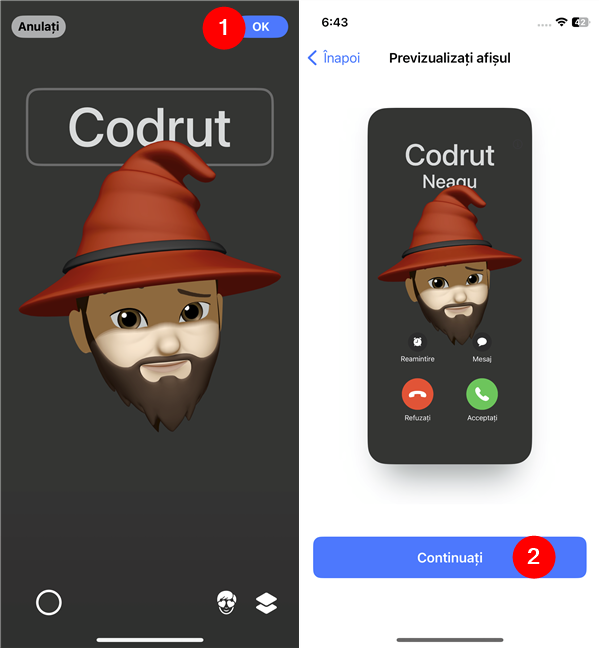
Apasă OK și Continuați
După ce apeși pe Continuați, iOS 17 te întreabă dacă vrei să folosești Afișul de contact și ca Poză contact. Dacă nu vrei asta, poți sări complet peste acest pas, apăsând pe butonul Omiteți din colțul din dreapta sus al ecranului sau să apeși pe opțiunea „Selectați o altă poză”. Dacă vrei să folosești afișul și ca Poză contact, poți să-l decupezi, dacă este necesar, iar apoi să apeși pe Continuați, pentru a-l salva.

Alege Continuați pentru a folosi Afișul de contact ca Poză contact
Apoi, dacă ai creat un afiș de contact pentru tine, poți alege dacă vrei ca numele și fotografia ta să fie partajate de iPhone cu persoanele din agenda ta. Poți să activezi sau să dezactivezi această funcție și poți să optezi pentru Partajare automată doar cu contactele tale sau să faci ca iOS 17 să te întrebe întotdeauna dacă vrei să-ți partajezi informațiile. După ce ai ales, apasă pe OK pentru a salva și a începe să folosești noul tău Afiș de contact: ajungi înapoi pe pagina ta de contact, unde poți vedea noul afiș.

Alege cum este partajat Afișul de contact
Gata: ai creat și salvat un Afiș de contact! Dar cum arată de fapt un Afiș de contact pe un iPhone cu iOS 17? Iată ce văd acum prietenii pe care îi sun:🙂

Cum arată un Afiș și o Poză contact pe un iPhone
Tare, nu?
Ai activat Afișele de contact pe iPhone-ul tău?
După cum ai văzut, Afișele de contact pot fi o modalitate excelentă de a-ți arăta personalitatea și de a te conecta cu contactele tale într-un mod nou. Te bucuri deja de ele pe iPhone-ul tău? Dacă nu, de ce să nu încerci măcar Afișele de contact și să te distrezi puțin? Spune-mi ce părere ai despre această nouă caracteristică din iOS 17, iar dacă ai ceva de adăugat la acest ghid, nu ezita să împărtășești în secțiunea de comentarii de mai jos.


 03.10.2023
03.10.2023 


